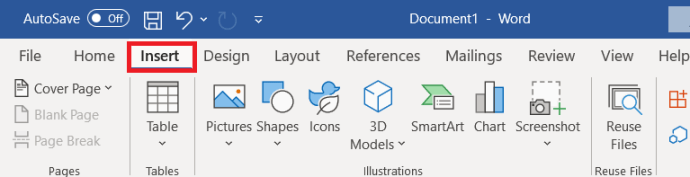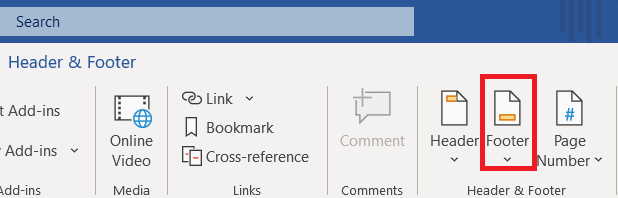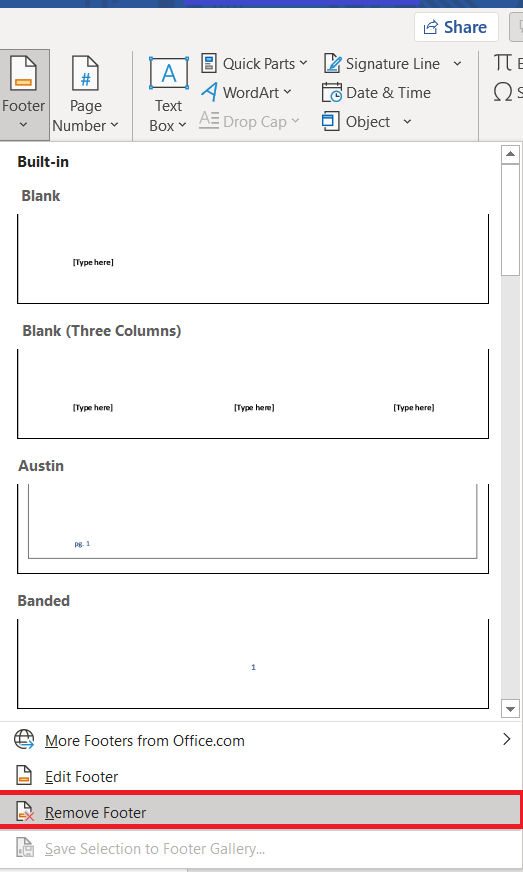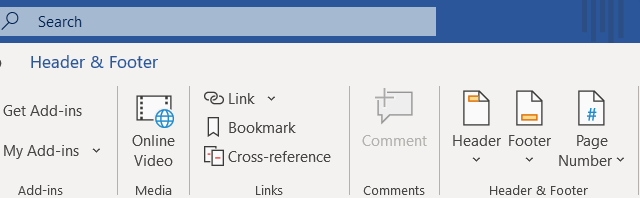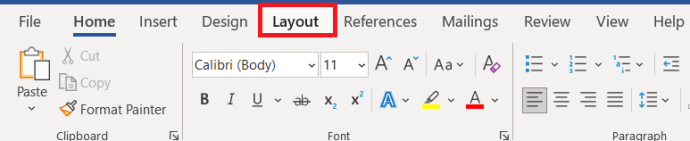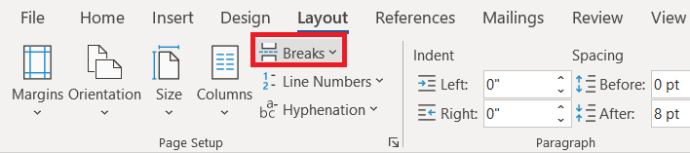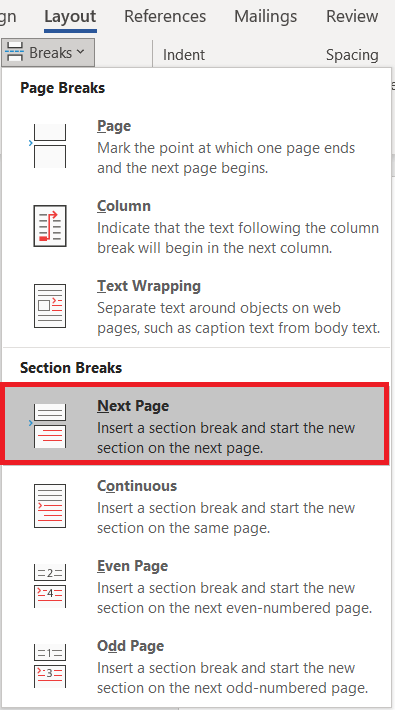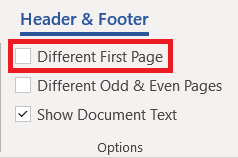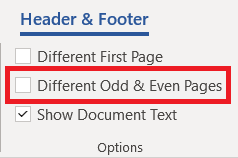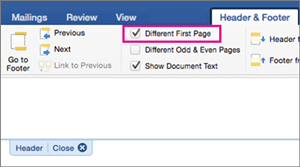பல பக்க ஆவணத்தின் உள்ளடக்கத்தை சூழலில் வைக்க அடிக்குறிப்புகள் மற்றும் தலைப்புகள் பயன்படுத்தப்படுகின்றன. அவை விளக்கக் கருவிகளாகப் பயன்படுத்தப்படலாம் அல்லது திருத்தப்பட்ட தேதிகள் அல்லது எண்கள் பட்டியலிடப்பட்டுள்ள பகுதிகளாகச் செயல்படலாம்.

வேர்டில் அடிக்குறிப்புகள் ஓரளவு தனிப்பயனாக்கக்கூடியவை, ஆனால் அவை எப்போதும் அவசியமில்லை. நீங்கள் எந்த பிளாட்ஃபார்மில் வேலை செய்தாலும், அவற்றைச் சேர்ப்பது போலவே நீக்குவதும் எளிதானது. அடிக்குறிப்புகளை அகற்ற அல்லது உங்கள் விருப்பப்படி திருத்துவதற்கான விரைவான வழிகள் இங்கே உள்ளன.
செருகு மெனுவைப் பயன்படுத்தவும்
மைக்ரோசாஃப்ட் வேர்டில் உள்ள செருகு மெனு எழுத்தாளர்கள் மற்றும் எடிட்டர்களுக்கான சில முக்கியமான கருவிகளைக் கொண்டுள்ளது. அட்டவணைகள், படங்கள், இணைப்புகள் மற்றும் வேறு எதையும் சேர்க்க நீங்கள் இதைப் பயன்படுத்துவது மட்டுமல்லாமல், வேர்ட் கட்டுரையிலிருந்து தலைப்புகள், அடிக்குறிப்புகள் மற்றும் பக்க எண்கள் போன்ற சில கூறுகளையும் நீக்கலாம்.
விண்டோஸ் மற்றும் மேகோஸின் புதிய பதிப்புகள்
நீங்கள் விண்டோஸ் கணினி அல்லது புதிய Mac மடிக்கணினியில் இருந்தால், ஆவணத்திலிருந்து அடிக்குறிப்பை எவ்வாறு அகற்றுவது என்பது இங்கே.
- செருகு பொத்தானைக் கிளிக் செய்யவும்.
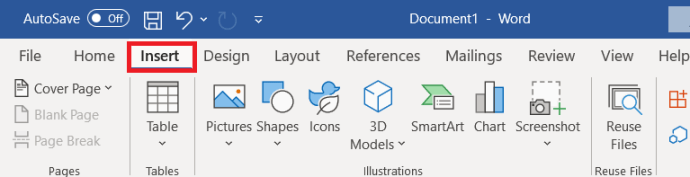
- அடிக்குறிப்பு கீழ்தோன்றும் மெனுவைக் கண்டுபிடித்து கிளிக் செய்யவும்.
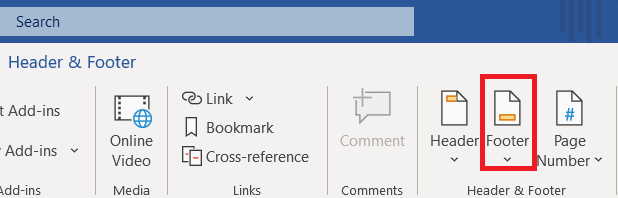
- பட்டியலின் கீழே இருந்து அடிக்குறிப்பை அகற்று என்பதைத் தேர்ந்தெடுக்கவும்.
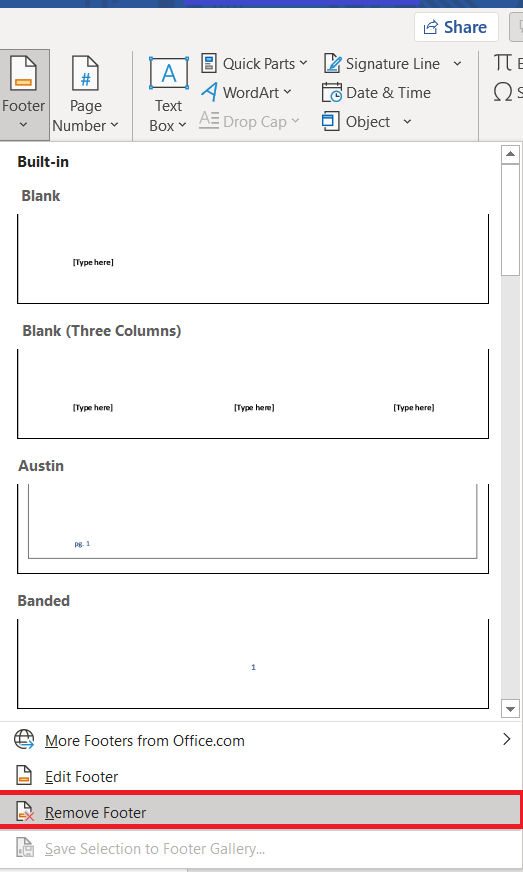
இந்த செயல்முறை ஒவ்வொரு பக்கத்திலும் மீண்டும் செய்யப்பட வேண்டியதில்லை. ஒரு ஆவணத்திலிருந்து அடிக்குறிப்பை அகற்ற நீங்கள் தேர்வுசெய்ததும், சில பக்கங்களில் வெவ்வேறு அடிக்குறிப்புகள் இருந்தாலும் இல்லாவிட்டாலும், அது உங்கள் எல்லா பக்கங்களிலும் அதைச் செய்யும்.
Mac 2011க்கான அலுவலகம்
நீங்கள் Word இன் பழைய பதிப்பைப் பயன்படுத்துகிறீர்கள் மற்றும் நீங்கள் Mac ஐ இயக்குகிறீர்கள் என்றால், செயல்முறை வேறுபடலாம். Mac Office 2011க்கு வேலை செய்யும் ஒன்று இதோ.
- லேஅவுட் என்பதைக் கிளிக் செய்யவும்.
- பக்க அமைப்புக்குச் செல்லவும்.
- தலைப்பு & அடிக்குறிப்பைத் தேர்ந்தெடுக்கவும்.
- பாப்-அப் மெனுவில் இல்லை என்பதைக் கிளிக் செய்யவும்.
மாற்று
நீங்கள் Mac அல்லது PC இல் இருந்தாலும், அடிக்குறிப்பு மெனுவை அணுக மற்றொரு முறையைப் பயன்படுத்தலாம்.
- பக்கத்தின் கீழே உள்ள அடிக்குறிப்பு பிரிவில் இருமுறை கிளிக் செய்யவும்.

- இது தலைப்புகள் மற்றும் அடிக்குறிப்புகளுக்கான எடிட்டிங் மெனுவைக் கொண்டுவருகிறது.
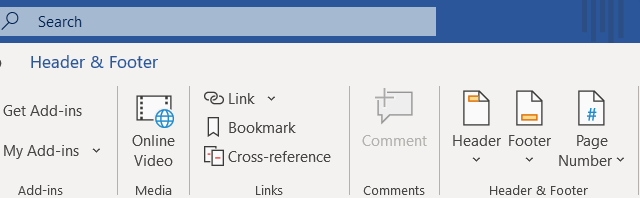
- மேல் மெனுவில் அடிக்குறிப்பு பொத்தானைக் கிளிக் செய்யவும்.
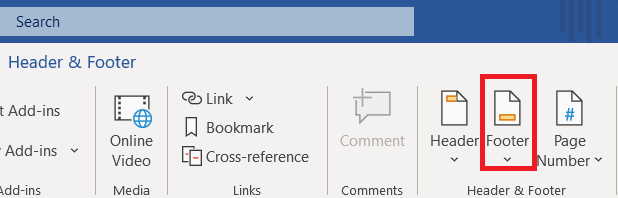
- கீழ்தோன்றும் மெனுவிலிருந்து நீக்கு என்பதைத் தேர்ந்தெடுக்கவும்.
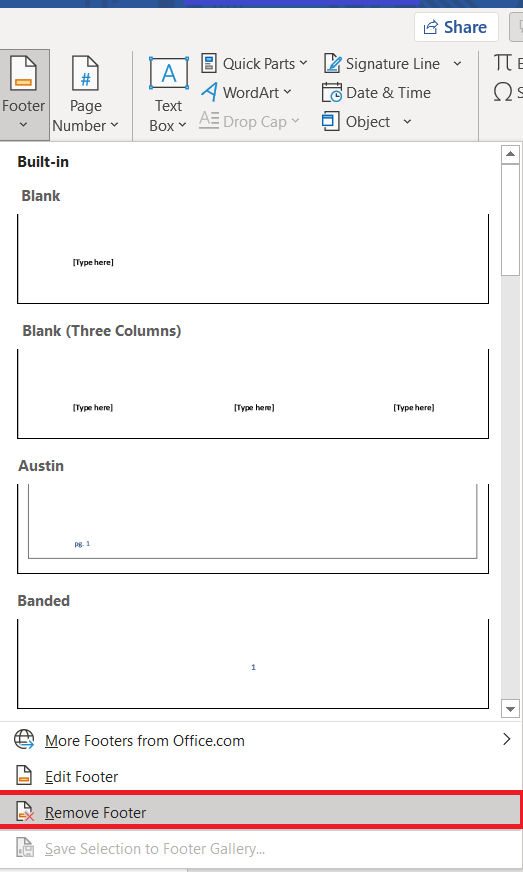
மைக்ரோசாஃப்ட் வேர்டில் ஒற்றைப் பக்கத்தில் அடிக்குறிப்புகளை நீக்குதல்
எந்த காரணத்திற்காகவும், வேர்ட் ஆவணத்தில் ஒரு பக்கத்தில் உள்ள அடிக்குறிப்பை நீங்கள் அகற்ற வேண்டியிருக்கலாம், அதை எப்படி செய்வது என்பது இங்கே.
- கிளிக் செய்யவும் தளவமைப்பு திரையின் மேல் பகுதியில்.
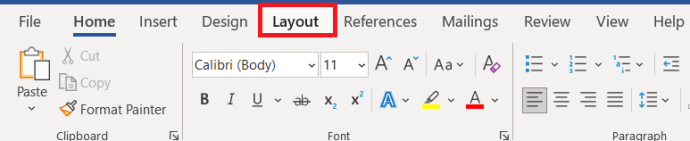
- அடுத்து, தேர்ந்தெடுக்கவும் முறிவுகள்.
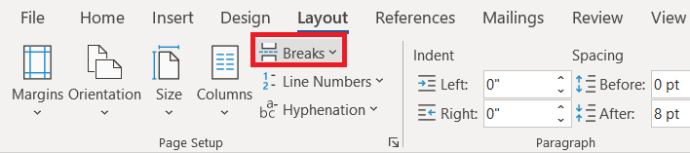
- இப்போது, தேர்ந்தெடுக்கவும் அடுத்த பக்கம்.
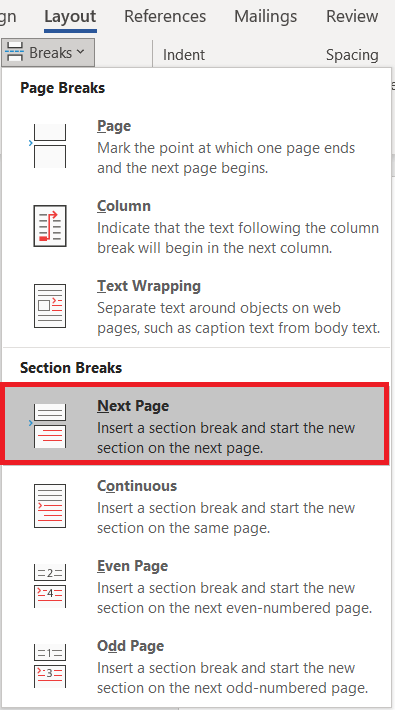
- இப்போது, கீழ் தலைப்பு முடிப்பு பிரிவு, தேர்வு முந்தையவற்றுக்கான இணைப்பு பக்கப் பிரிவுகளுக்கு இடையே உள்ள இணைப்பை முடக்கவும்.

- அடுத்து, தேர்ந்தெடுக்கவும் தலைப்பை அகற்று அல்லது அடிக்குறிப்பை அகற்று அவற்றிலிருந்து விடுபட.
- இதிலிருந்து வெளியேற Esc ஐ அழுத்தவும் தலைப்பு முடிப்பு பட்டியல்.
மைக்ரோசாஃப்ட் வேர்டில் அடிக்குறிப்புகளைத் திருத்துதல்
புதிய அடிக்குறிப்பை மட்டும் உருவாக்கப் போகிறீர்கள் என்றால் ஏன் நீக்க வேண்டும்? அடிக்குறிப்பை அகற்றி, உங்கள் படைப்புச் செயல்பாட்டில் கூடுதல் தேவையற்ற படிகளைச் சேர்ப்பதற்குப் பதிலாக, அடிக்குறிப்பைத் திருத்த முயற்சிக்கவும்.
விண்டோஸ்
- அடிக்குறிப்பில் இருமுறை கிளிக் செய்யவும், இது திறக்கும் தலைப்பு முடிப்பு பக்கத்தின் மேலே உள்ள அமைப்புகள்.

- டிக் செய்யவும் முதல் பக்கம் வேறு தனிப்பயன் முதல் பக்க அடிக்குறிப்புக்கான பெட்டி.
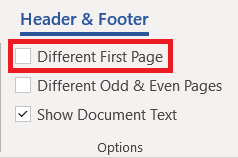
- மாற்றாக, டிக் செய்யவும் வெவ்வேறு ஒற்றைப்படை மற்றும் இரட்டைப் பக்கங்கள் தனி அடிக்குறிப்புகள் மற்றும் தலைப்புகளுக்கான விருப்பம்.
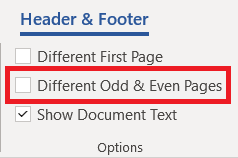
- அடிக்குறிப்பு உள்ளடக்கத்தை உங்கள் முதல் பக்கத்தில் சேர்க்கவும்.
- மெனுவிலிருந்து வெளியேற Esc ஐ அழுத்தவும்.
இதைப் பயன்படுத்தினால் முதல் ஆவணப் பக்கத்தில் தனி அடிக்குறிப்பு உருவாக்கப்படும். மீதமுள்ள பக்கங்களில் அடிக்குறிப்புகள் முதல் பக்க அடிக்குறிப்பை விட வித்தியாசமாக இருக்கும். இரண்டாவது விருப்பத்தைப் பயன்படுத்தினால், சம மற்றும் ஒற்றைப்படை பக்கங்களில் வெவ்வேறு அடிக்குறிப்புகள் கிடைக்கும்.
macOS
- முதல் பக்க அடிக்குறிப்பில் இருமுறை கிளிக் செய்யவும்.
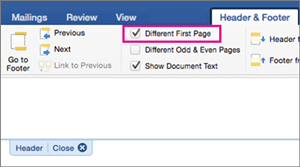
- முதல் இரண்டு பெட்டிகளில் ஒன்று அல்லது இரண்டையும் டிக் செய்யவும்.
- ஏற்கனவே உள்ள அடிக்குறிப்பு அகற்றப்படும்.
- புதிய அடிக்குறிப்பிற்கு புதிய உள்ளடக்கத்தைச் சேர்க்கவும்.
இங்கு கவனிக்க வேண்டிய இரண்டு விஷயங்கள் உள்ளன. முதலில், வெவ்வேறு முதல் பக்க விருப்பத்தைப் பயன்படுத்தும் போது, முதல் பக்க அடிக்குறிப்பு கட்டுரையில் வேறு எங்கும் மீண்டும் உருவாக்கப்படாது. இருப்பினும், நீங்கள் வெவ்வேறு ஒற்றைப்படை மற்றும் இரட்டைப் பக்கங்கள் விருப்பத்தைப் பயன்படுத்தினால், நீங்கள் உருவாக்கிய இரட்டை மற்றும் ஒற்றைப்படை அடிக்குறிப்புகள் ஆவணம் முழுவதும் திரும்பத் திரும்ப வரும்.
இரண்டாவதாக, நீங்கள் எந்த நேரத்திலும் அடிக்குறிப்பை இருமுறை கிளிக் செய்து அதை அப்படியே திருத்தலாம். அடிக்குறிப்பு அல்லது தலைப்பை இருமுறை கிளிக் செய்தால், வேர்ட் ஹெடர் & அடிக்குறிப்பு சாளரம் தோன்றும். அந்தச் சாளரத்தில் இருந்து நீங்கள் உள்ளடக்கத்தைத் திருத்தலாம், நிலைப்படுத்தலைச் சரிசெய்யலாம் மற்றும் உங்கள் ஆவணத்திலிருந்து அடிக்குறிப்புகளை அகற்றவும் தேர்வு செய்யலாம்.
அடிக்குறிப்புகளைச் சேர்ப்பதற்கான குறுக்குவழியும் கூட. செருகு மெனு வழியாகச் செல்வதற்குப் பதிலாக, ஒரு பக்கத்தின் கீழே அல்லது மேலே இருமுறை கிளிக் செய்வதன் மூலம் நீங்கள் தலைப்பு மற்றும் அடிக்குறிப்பு மாற்றங்களைச் செய்ய வேண்டிய மெனுவைக் கொண்டு வரும். உங்களிடம் குறைந்தபட்ச மேல் பட்டையுடன் அடிப்படை வேர்ட் அமைப்பு இருந்தால் அல்லது சில எழுத்துரு சிக்கல்கள் இருந்தால் இது பயனுள்ளதாக இருக்கும்.
அடிக்குறிப்புகள் உதவியாக உள்ளதா இல்லையா?
அடிக்குறிப்புகளை முழுமையாகப் பயன்படுத்த, உங்கள் ஆவண வடிவமைப்பில் நீங்கள் மிகவும் கவனமாகச் செயல்பட வேண்டும். சரியான இடத்தைப் பெறுவது என்பது ஆவணத்தை முழுப் பக்கம் மற்றும் அச்சு லேஅவுட் காட்சி முறைகள் இரண்டிலும் பார்க்க வேண்டும்.
உங்கள் ஆவணங்களில் அடிக்குறிப்புகளைச் செருகுவது, அந்த ஆவணத்தின் தோற்றத்தையும் ஒட்டுமொத்தத் தரத்தையும் எப்போதாவது மேம்படுத்தியிருக்கிறதா அல்லது கவலைப்பட வேண்டிய மற்றொரு விஷயமா என்பதை எங்களுக்குத் தெரியப்படுத்துங்கள்.